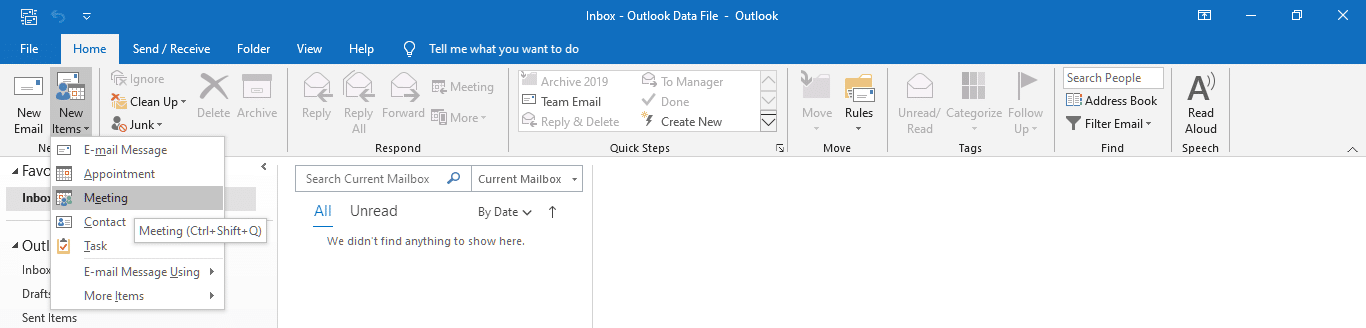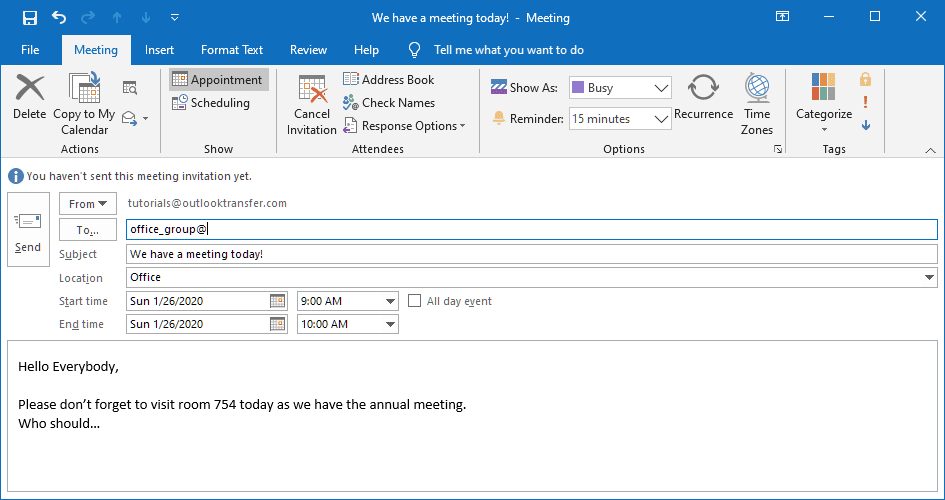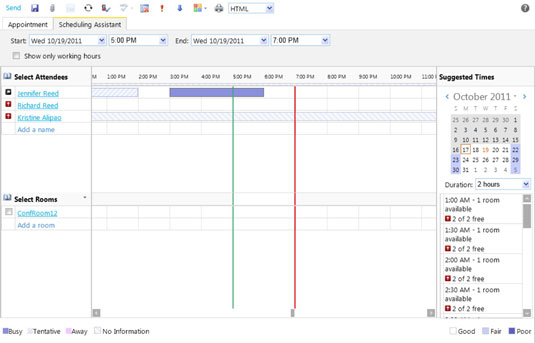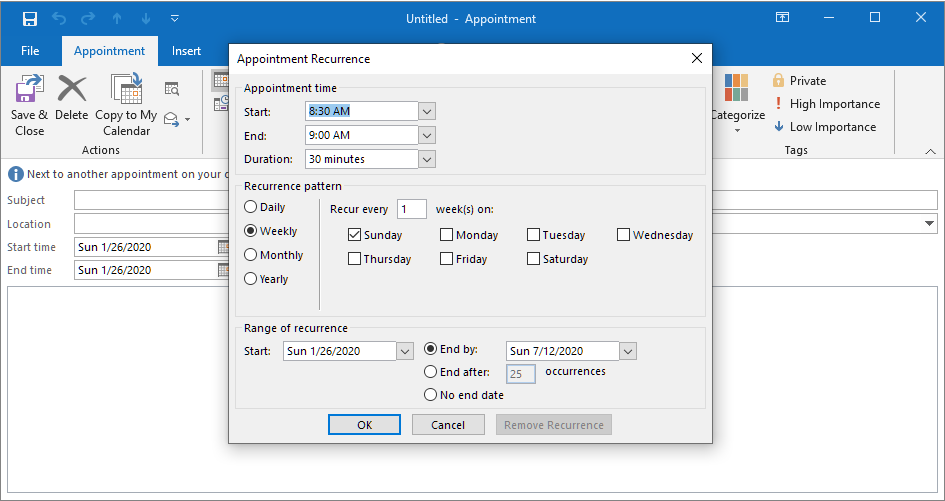Microsoft Outlookが現代のビジネスライフのかけがえのない要素であり、. Outlookと他のメールクライアントを経由して対応外の事業交換キャリーの従業員とパートナー. どのようなOutlookの独特を行い、多様な他のソフトウェアとクライアントの目立ちます? その多機能性. 一つは、電子メールを送信する必要があるかもしれません, 住所や連絡先のレコードを保持するか、カレンダーをOutlookで招待を送ります.
Outlookで招待し、なぜ一つは、これを必要とするかもしれないカレンダーを送信する方法
電子メールで招待状を送信すると、リモートで働いている従業員を得たか、柔軟なスケジュールを提供している企業の間で広く普及しています. カレンダーは、Outlookの電子メールで招待を送信する方法についての知識はほとんどすべての現代的な従業員のために便利になるだろう理由です. 小さい- 大規模な企業には、このマイクロソフトの電子メールクライアントによって提供される利点を利用します.
Outlookで招待誰かにカレンダーを送信する方法のいくつかの可能性があります。. 最初, 次の方法で行うことができる新しい会議を作成する必要があります:
- 左上隅に, クリック 新しいアイテム ➸検索 会議, そして、それを押してください.
- 画面の左隅に, を押す カレンダー アイコン➸後, クリック 新しい会議 また 赴任.
- あなたは電子メールを受信した場合, クリック 会議に返信.
Outlookでカレンダーの招待を送信する方法 2010/2013/2016: その他のヒント
それゆえに, Outlookでカレンダーの招待状を送信する方法を知る必要がある場合 2007 またはその他のバージョン, 上記の手順のいずれかを満たすと、参加者を選択するために進みます. この点において, カレンダーを送信する方法を検討する前に、オンラインOutlookで招待, 間違いを犯すにつながる可能性があり、手動入力を避けるためになるように、アドレス帳に必要なすべての電子メールを持っていることは理にかなっています.
さらに, そのような招待状を送信することは、公式の対応であることを覚えておくことが重要です. あなたがボタンを押す前に、すべてを確認してください理由です 送信. 主題, 受信者, ロケーション, 時刻と日付を開始, 終了時間は - これらすべてを検証する必要があります.
Outlookでカレンダーの招待状を送信する方法を知る必要がある場合 2016, あなたは上記の推奨事項に従うことができます. 或いは, ➯Ctrlキーの組み合わせを使用する可能性もあります + シフト + Q.
Outlookでカレンダーの招待を送信する方法 365: 知っている特殊性
Officeのユーザー 365 電子メールクライアントのわずかに異なるインターフェイスに慣れています. 招待状を送信するには, 使用する必要があります スケジュールアシスタント すべての必要な情報を追加することが可能です. その上, Officeのユーザー 365 この会議出席依頼を許可するために有用な可能性または無効に転送を持っています.
Outlookの複数の日付とカレンダーの招待を送信する方法: 便利な機能
たびに繰り返さなければならない約束に招待状を送信する必要があります, 2つのオプションがあります: 定期的かつ不規則な会合. 最初のケースで, 開きます 赴任 ウィンドウ➯ボタンを見つけ、押し 再発 (Ctrlキー+ G).
このウィンドウで, あなたが計画会議の出現と日付範囲に関連するすべての情報を見つけることができます.
しかし, 会合は不定期に行わなければならない場合, 以下の手順に従っ: Outlookでカレンダーの招待を送信する方法についての手順を開始 2013 または他のバージョン➯作成し、会議➯カレンダーに移動し、この予定を見つける➯Ctrlキーを保持して保存, あなたは予定が繰り返されなければならないような回数だけ前の手順を繰り返し➯繰り返す必要が任意の日付にこの会議をドラッグ.
概して, Outlookはプロセス間通信を行うために設計されたクライアントである楽, 急速, そして、より効果的. 時間を節約し、より効率的に、すべての機能を利用します.